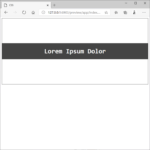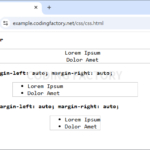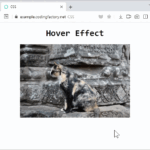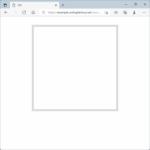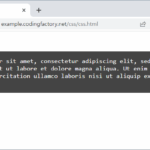CSS / Tutorial / 유튜브 동영상을 반응형으로 삽입하는 방법
유튜브 영상을 블로그나 홈페이지에 넣을 때 보통 iframe을 사용합니다. 코드는 유튜브 영상 공유에서 [퍼가기]를 클릭하여 구할 수 있습니다.


아래와 같은 코드인데, 고정폭입니다. 즉 웹브라우저의 가로폭이 커지든 작아지든 가로폭이 일정합니다.
<iframe width="560" height="315" src="https://www.youtube.com/embed/ybhXVSAdIRE" frameborder="0" allow="accelerometer; autoplay; encrypted-media; gyroscope; picture-in-picture" allowfullscreen></iframe>
이를 반응형으로 만들고 싶다면 아래처럼 합니다. 16:9 크기의 div로 감싸고, iframe에 style을 추가하여 상하좌우 꽈 차게 만듭니다. div의 margin은 상하 여백으로, 적절히 정합니다.
<div style="position: relative; height:0; padding-bottom: 56.25%; margin: 40px 0px;"> <iframe width="560" height="315" src="https://www.youtube.com/embed/ybhXVSAdIRE" frameborder="0" allow="accelerometer; autoplay; encrypted-media; gyroscope; picture-in-picture" allowfullscreen style="position: absolute; width:100%; height:100%;"></iframe> </div>
결과는 아래와 같습니다.